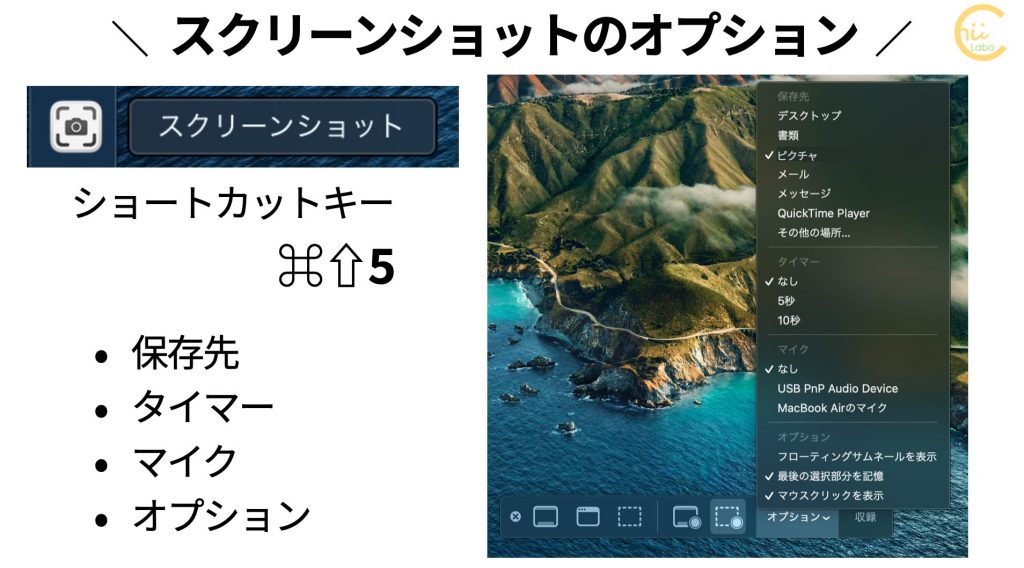パソコンをWi-Fiで接続するやり方は、スマホと同じ?
基本的に同じですが、注意点があります。
それは、Windowsパソコンだと、接続時に「パブリック」「プライベート」の区別を聞いてくることです。
特に気にせずに「はい」とクリックしがちですが、設定が自動的に変わってしまうことがあります。
・はい →安全とみなして周辺機器の接続を許可する。
・いいえ →セキュリティを強くする
1. 家なら「プライベート」
接続するネットワークが、本来の場所の時には「プライベートネットワーク」として、接続します。
家のパソコンなら、家のWi-Fi(ホームネットワーク)。
職場のパソコンなら、職場のWi-Fi(社内ネットワーク)が、
プライベートなネットワークです。
「プライベート接続」だと、一般的な設定では、例えば Wi-Fiネットワーク内のプリンタが自動セットアップされます。
つまり、Wi-Fiに接続して、プリンタなどにつなぎたい場合には、「はい」を選びます。
2. 外出先なら「パブリック」
反対に、持ち込みのパソコンを 教室のWi-Fiに接続する時には「いいえ」を選びます。
「はい」として接続してしまうと、既定のプリンタが教室のものに変わってしまう事があるからです。
逆に言うと、インターネットに接続するだけで、周辺機器に接続する予定がなければ、「いいえ」の方がより安全、ということになります。

「はい」にすると、ネットワーク内のいろんな機器と「密」につながるんだね。
でも、外出先だと、それで困ることもあると……。
こちらもどうぞ。
![[Windows 10] このネットワーク上の他のPCやデバイスが、このPCを検出できるようにしますか?【ネットワーク共有】](https://chiilabo.com/wp-content/uploads/2021/10/image-2-75-1024x576.jpg)
[Windows 10] このネットワーク上の他のPCやデバイスが、このPCを検出できるようにしますか?【ネットワーク共有】
パソコンで Wi-Fi につなぐと、「このPCを検出できるようにする」と表示されました。「はい」と「いいえ」 どちらにしたらよいですか? PCを検出できるようにすると、「ネットワーク共有」ができて便利なことがあります。自宅のWi-Fiでネットワーク共有を使うなら、オンにしても問題ないですが、外出時にWi-Fiにつないだときはオフにした方がよいです。迷ったら、とりあえず「いいえ」が無難かもしれません。今回は、Wi-Fi接続の確認メッセージについて、考えてみましょう✨ネットワーク...
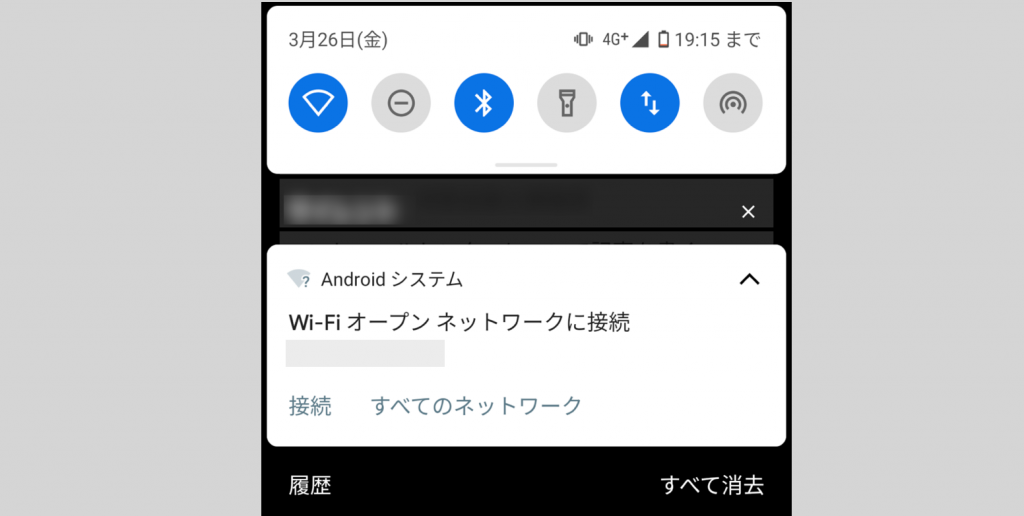
外出時に「Wi-Fi オープンネットワークに接続」と通知されたらどうする?(フリーWi-Fi)
街を歩いていたら、勝手に通知が表示されたんだけど、どうしたらいい?AndroidスマートフォンがフリーWi-Fi の電波を受信しているようです。接続しないように設定を確認しておきましょう。セキュリティのない公衆Wi-Fi につなぐと、情報が盗まれる危険性があります。ポイントオープンネットワークはパスワード保護されていない。接続確認の通知は無視してよい。設定によっては、公衆Wi-Fi に自動接続されることもあるので要確認。↑ iPhoneの場合はこちら。Youtube動画でも話...
QRコードを読み込むと、関連記事を確認できます。